نویسنده:
Tamara Smith
تاریخ ایجاد:
22 ژانویه 2021
تاریخ به روزرسانی:
1 جولای 2024

محتوا
در این مقاله ، می توانید نحوه مسدود کردن تبلیغات ناخواسته تبلیغاتی در Google Chrome را در تلفن همراه یا رایانه شخصی خود با استفاده از به اصطلاح برنامه های افزودنی مانند AdBlock و Adblock Plus بخوانید. با استفاده از این افزونه ها می توانید تبلیغات ناخواسته ، مانند تبلیغاتی که مدام در فیس بوک ظاهر می شوند ، از طریق رایانه را مسدود کنید ، اما متأسفانه در تلفن همراه شما اینگونه نیست.
گام برداشتن
روش 1 از 4: تبلیغات را از طریق تنظیمات رایانه خود مسدود کنید
 باز کن
باز کن  کلیک کنید ⋮. این دکمه را می توانید در گوشه سمت راست بالای صفحه پیدا کنید. سپس یک منوی کشویی ظاهر می شود.
کلیک کنید ⋮. این دکمه را می توانید در گوشه سمت راست بالای صفحه پیدا کنید. سپس یک منوی کشویی ظاهر می شود.  کلیک کنید تنظیمات. این یکی از آخرین گزینه های منوی کشویی است. با این کار صفحه تنظیمات باز می شود.
کلیک کنید تنظیمات. این یکی از آخرین گزینه های منوی کشویی است. با این کار صفحه تنظیمات باز می شود.  به پایین بروید و کلیک کنید پیشرفته. این دکمه را می توانید در پایین صفحه پیدا کنید. با کلیک بر روی آن ، بخش جدیدی با گزینه ها باز می شود.
به پایین بروید و کلیک کنید پیشرفته. این دکمه را می توانید در پایین صفحه پیدا کنید. با کلیک بر روی آن ، بخش جدیدی با گزینه ها باز می شود.  به پایین بروید و کلیک کنید تنظیمات محتوا ... این گزینه را می توانید در پایین قسمت "حریم خصوصی و امنیت" پیدا کنید.
به پایین بروید و کلیک کنید تنظیمات محتوا ... این گزینه را می توانید در پایین قسمت "حریم خصوصی و امنیت" پیدا کنید. کلیک کنید تبلیغات. این گزینه را می توانید تقریباً در پایین صفحه پیدا کنید.
کلیک کنید تبلیغات. این گزینه را می توانید تقریباً در پایین صفحه پیدا کنید.  روی نوار لغزنده آبی "مجاز" کلیک کنید
روی نوار لغزنده آبی "مجاز" کلیک کنید 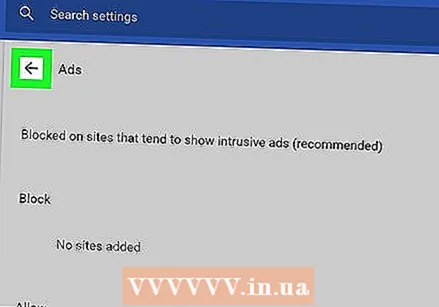 روی دکمه "بازگشت" کلیک کنید
روی دکمه "بازگشت" کلیک کنید  کلیک کنید پنجره های باز شو. این گزینه را می توان در فهرست تنظیمات محتوا در Google Chrome یافت.
کلیک کنید پنجره های باز شو. این گزینه را می توان در فهرست تنظیمات محتوا در Google Chrome یافت. 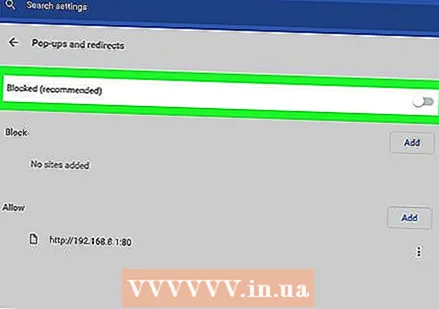 روی نوار لغزنده آبی "مجاز" کلیک کنید
روی نوار لغزنده آبی "مجاز" کلیک کنید 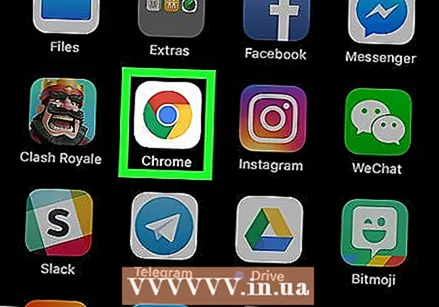 باز کن
باز کن  روی ضربه بزنید ⋮. این دکمه را می توانید در گوشه سمت راست بالای صفحه پیدا کنید. سپس یک منوی کشویی ظاهر می شود.
روی ضربه بزنید ⋮. این دکمه را می توانید در گوشه سمت راست بالای صفحه پیدا کنید. سپس یک منوی کشویی ظاهر می شود.  روی ضربه بزنید تنظیمات. این گزینه را می توانید تقریباً در پایین منوی کشویی پیدا کنید.
روی ضربه بزنید تنظیمات. این گزینه را می توانید تقریباً در پایین منوی کشویی پیدا کنید.  روی ضربه بزنید تنظیمات محتوا (آیفون) یا روشن تنظیمات سایت (اندروید). این گزینه را می توانید تقریباً در پایین صفحه پیدا کنید.
روی ضربه بزنید تنظیمات محتوا (آیفون) یا روشن تنظیمات سایت (اندروید). این گزینه را می توانید تقریباً در پایین صفحه پیدا کنید.  روی ضربه بزنید پنجره های بازشو را مسدود کنید (آیفون) یا روشن پنجره های باز شو (اندروید). این گزینه را می توانید تقریباً در بالای صفحه (iPhone) یا تقریباً در پایین صفحه (Android) پیدا کنید.
روی ضربه بزنید پنجره های بازشو را مسدود کنید (آیفون) یا روشن پنجره های باز شو (اندروید). این گزینه را می توانید تقریباً در بالای صفحه (iPhone) یا تقریباً در پایین صفحه (Android) پیدا کنید.  پنجره های بازشو را غیرفعال کنید. نحوه انجام دقیق این کار به تلفن شما بستگی دارد. در آیفون کمی متفاوت از آندروید کار می کند:
پنجره های بازشو را غیرفعال کنید. نحوه انجام دقیق این کار به تلفن شما بستگی دارد. در آیفون کمی متفاوت از آندروید کار می کند: - آیفون - روی کشویی خاکستری "مسدود کردن پنجره های بازشو" ضربه بزنید
 باز کن
باز کن  به وب سایت AdBlock بروید. در نوار آدرس Google Chrome به https://getadblock.com/ بروید.
به وب سایت AdBlock بروید. در نوار آدرس Google Chrome به https://getadblock.com/ بروید. 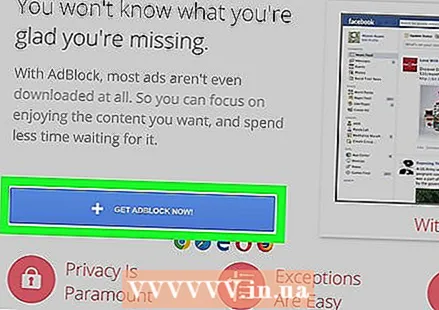 کلیک کنید اکنون ADBLOCK را بارگیری کنید. این یک دکمه آبی در مرکز صفحه است. با این کار به صفحه نصب برنامه افزودنی مرورگر وب خود می روید.
کلیک کنید اکنون ADBLOCK را بارگیری کنید. این یک دکمه آبی در مرکز صفحه است. با این کار به صفحه نصب برنامه افزودنی مرورگر وب خود می روید.  وقتی از شما خواسته شد ، کلیک کنید افزونه را اضافه کنید. وقتی بارگیری افزونه AdBlock به پایان رسید ، Chrome به طور خودکار صفحه را تازه می کند.
وقتی از شما خواسته شد ، کلیک کنید افزونه را اضافه کنید. وقتی بارگیری افزونه AdBlock به پایان رسید ، Chrome به طور خودکار صفحه را تازه می کند.  روی نماد AdBlock کلیک کنید. این شکل مانند یک علامت ایست قرمز با یک دست سفید است و می توانید آن را در گوشه سمت راست بالای صفحه مرورگر Google Chrome پیدا کنید.
روی نماد AdBlock کلیک کنید. این شکل مانند یک علامت ایست قرمز با یک دست سفید است و می توانید آن را در گوشه سمت راست بالای صفحه مرورگر Google Chrome پیدا کنید.  کلیک کنید گزینه ها. این دکمه را تقریباً در نیمه راه منوی کشویی AdBlock خواهید یافت.
کلیک کنید گزینه ها. این دکمه را تقریباً در نیمه راه منوی کشویی AdBlock خواهید یافت.  روی برگه کلیک کنید لیست فیلترها. این برگه را می توانید تقریباً در بالای صفحه پیدا کنید.
روی برگه کلیک کنید لیست فیلترها. این برگه را می توانید تقریباً در بالای صفحه پیدا کنید.  علامت کادر کنار «تبلیغات قابل قبول» را بردارید. این گزینه را می توانید تقریباً در بالای صفحه FILTER LISTS پیدا کنید. به این ترتیب ، AdBlock تبلیغات بیشتری را مسدود می کند.
علامت کادر کنار «تبلیغات قابل قبول» را بردارید. این گزینه را می توانید تقریباً در بالای صفحه FILTER LISTS پیدا کنید. به این ترتیب ، AdBlock تبلیغات بیشتری را مسدود می کند. - اگر این کادر انتخاب نشده است ، از مرحله بالا عبور کنید.
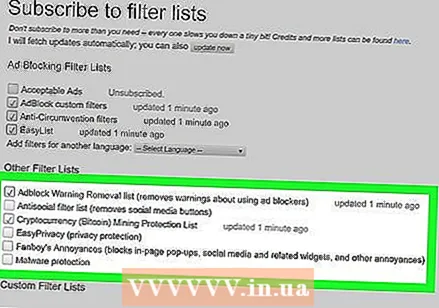 گزینه های اضافی را برای مسدود کردن تبلیغات تیک بزنید. برای مسدود کردن تعداد بیشتری از تبلیغات ، گزینه های زیر را دارید:
گزینه های اضافی را برای مسدود کردن تبلیغات تیک بزنید. برای مسدود کردن تعداد بیشتری از تبلیغات ، گزینه های زیر را دارید: - لیست حذف هشدار Adblock - با این کار می توانید اطمینان حاصل کنید که دیگر هشدارهای مربوط به استفاده از AdBlock را در وب سایت ها نمی بینید.
- لیست فیلترهای ضد اجتماعی - تمام دکمه های شبکه های اجتماعی ، از جمله دکمه "Like" در فیس بوک را حذف می کند.
- EasyPrivacy - این گزینه با مسدود کردن ویژگی "ردیابی" به محافظت از حریم خصوصی شما کمک می کند.
- دلخوری های فنبوی - این گزینه اعلان های کوچکتر و آزار دهنده ای را که در سراسر اینترنت ظاهر می شوند حذف می کند.
- محافظت در برابر بدافزار - این گزینه وب سایت هایی را که شناخته شده اند قبلاً با به اصطلاح بدافزار مشکل داشته اند مسدود می کند.
 برگه AdBlock را ببندید. مرورگر Google Chrome شما اکنون باید تقریباً بدون تبلیغات باشد. نکته کارشناس
برگه AdBlock را ببندید. مرورگر Google Chrome شما اکنون باید تقریباً بدون تبلیغات باشد. نکته کارشناس  باز کن
باز کن  به وب سایت Adblock Plus بروید. در نوار آدرس Google Chrome به https://adblockplus.org/ بروید.
به وب سایت Adblock Plus بروید. در نوار آدرس Google Chrome به https://adblockplus.org/ بروید. - Adblock Plus کاملاً جدا از AdBlock است.
 کلیک کنید موافقت کرده و برای Google Chrome بارگیری کنید. این یک دکمه سبز رنگ در سمت راست صفحه است. با این کار به صفحه نصب برنامه افزودنی مرورگر خود می روید.
کلیک کنید موافقت کرده و برای Google Chrome بارگیری کنید. این یک دکمه سبز رنگ در سمت راست صفحه است. با این کار به صفحه نصب برنامه افزودنی مرورگر خود می روید. - این دکمه همچنین نام مرورگر شما را نشان می دهد.
 وقتی از شما خواسته شد ، کلیک کنید افزونه را اضافه کنید. این گزینه را می توانید در گوشه سمت راست بالای پنجره برنامه افزودنی پیدا کنید. Adblock Plus اکنون در مرورگر شما نصب می شود.
وقتی از شما خواسته شد ، کلیک کنید افزونه را اضافه کنید. این گزینه را می توانید در گوشه سمت راست بالای پنجره برنامه افزودنی پیدا کنید. Adblock Plus اکنون در مرورگر شما نصب می شود. - پس از بارگیری Adblock Plus ، Google Chrome به طور خودکار صفحه را تازه می کند.
 روی نماد Adblock Plus کلیک کنید. به شکل علامت ایست قرمز است که روی آن "ABP" با حروف سفید نوشته شده است. می توانید آن را در بالا سمت راست پنجره Google Chrome پیدا کنید.
روی نماد Adblock Plus کلیک کنید. به شکل علامت ایست قرمز است که روی آن "ABP" با حروف سفید نوشته شده است. می توانید آن را در بالا سمت راست پنجره Google Chrome پیدا کنید.  کلیک کنید گزینه ها. این گزینه را می توانید در منوی کشویی زیر نماد Adblock Plus پیدا کنید.
کلیک کنید گزینه ها. این گزینه را می توانید در منوی کشویی زیر نماد Adblock Plus پیدا کنید.  مطمئن شوید که کادر "اجازه تبلیغات قابل قبول" برداشته نشده است. این قسمت "تبلیغات قابل قبول" در بالای صفحه است. این گزینه از نمایش تبلیغات خاص اطمینان حاصل می کند. اگر این گزینه را علامت نزنید ، مطمئن باشید که ممکن است بیشترین تبلیغات را مسدود کنید.
مطمئن شوید که کادر "اجازه تبلیغات قابل قبول" برداشته نشده است. این قسمت "تبلیغات قابل قبول" در بالای صفحه است. این گزینه از نمایش تبلیغات خاص اطمینان حاصل می کند. اگر این گزینه را علامت نزنید ، مطمئن باشید که ممکن است بیشترین تبلیغات را مسدود کنید. - اگر این کادر علامت گذاری نشود ، Adblock Plus تبلیغات ناخواسته ای را نشان نمی دهد.
- اگر این گزینه را نمی بینید ، برگه را علامت بزنید لیست های فیلتر از گزینه ها
 برگه Adblock Plus را ببندید. مرورگر Google Chrome شما اکنون باید تقریباً بدون تبلیغات باشد.
برگه Adblock Plus را ببندید. مرورگر Google Chrome شما اکنون باید تقریباً بدون تبلیغات باشد.
- آیفون - روی کشویی خاکستری "مسدود کردن پنجره های بازشو" ضربه بزنید
نکات
- از منوی گزینه ها ، می توانید فیلترهای خاصی را در Adblock و Adblock Plus اضافه کنید تا انواع خاصی از تبلیغات (مانند تبلیغات در ستون های کناری فیس بوک) را مسدود کنید.
هشدارها
- اگر از مسدود کننده تبلیغات استفاده می کنید دیگر نمی توانید به وب سایت های خاصی دسترسی داشته باشید. برای اینکه بتوانید به آن وب سایت ها دسترسی پیدا کنید ، باید آنها را از لیست سیاه خارج کنید. برای این کار ، صفحه گزینه های مسدود کننده تبلیغات خود را باز کنید و گزینه را انتخاب کنید لیست سفید. آدرس وب سایتی را که می خواهید در آنجا باز کنید وارد کنید.



